Dani sjedenja pred računalom ili prijenosnim računalom, otvaranja uredskog programa i čekanja da se otvori kako bi brzo napisao pismo ili napravio davno izgubljeni dokument. To lako možemo učiniti za svoju snagu smartphones sada, i spremite ga u oblak da biste mu pristupili ili ispisali doslovno bilo gdje. S Google dokumentima ne morate je pohraniti ni u oblak. Započnite pisati svoj dokument i dokument će se spremiti u stvarnom vremenu, bez potrebe da ga ručno spremate ili prenosite u oblak. Stoga pokrenite papirologiju u pokretu i nastavite tamo gdje ste stali, bilo kad kasnije.
Ali ako ste tek prešli na Google dokumente, sučelje vam može biti novo i možda nećete imati sve na svom mjestu. Jedan od njih je mogućnost postavljanja zadanog fonta, koji uključuje stil fonta, veličinu i opći obris dokumenta koji ćete pisati u Google Dokumente. Ako svaki put kreirate dokument sa uobičajenim stilom i veličinom fonta, a razlikuje se od zadane postavke fonta Google Docs, mijenjanje postavki fonta svaki put može biti vrlo frustrirajuće. Stoga ću raspravljati o tome kako možete prilagoditi postavke fonta i različite odlomke u Google dokumentima.
Dakle, bez daljnjeg odgađanja, krenimo.
Koraci za praćenje
Otvorite novi prazan dokument u Google dokumentima i promijenite postavke fonta kao što su stil fonta, veličina, postavke stavka kao što su uvlakač, razmak između redaka i sve ostalo pojedinačno, poput onoga želite.
Kada završite, kliknite ‘Format’i pomaknite pokazivač miša naStil stavka”. Nisko ‘Stil stavka‘, Pomicanje pokazivača miša na’Normalni tekst“I klikni”Ažuriraj normalan tekst “da bi se podudarao”.
Kada završite, kliknite ‘Format’ još jednom pomaknite pokazivač miša na ‘Stil stavka“I klikni”Spremi kao moj zadani stil„dolje ‘Izbor’,
Da biste promijenili zadanu stranicu, samo kliknite „Arhiva”i pomaknite se prema dolje da biste kliknuli “Postavke stranice”. Sada promijenite orijentaciju stranice, margine, veličinu i još mnogo toga. Kada završite, kliknite na “Postavi kao zadano‘, I kliknite na nju ‘U REDU’,
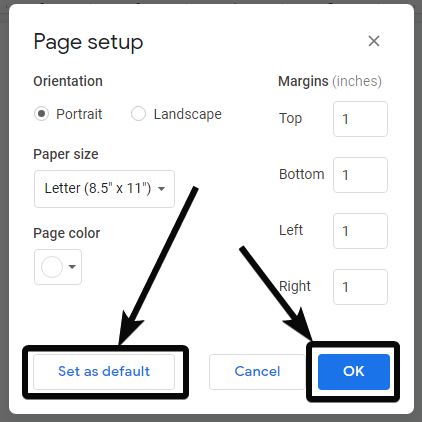
Sada jednostavno možete napustiti Google dokumente ili nastaviti pisati u istom dokumentu. No, kad sljedeći put stvorite prazan dokument ispočetka, zadane postavke fonta, stavaka i redaka automatski će se primijeniti na vas.
Hvala kasnije za ovaj mali udžbenik. Siguran sam da će vam to pomalo povećati produktivnost. Imate li pitanja o tome? Slobodno komentirajte u nastavku.
